Creați un campanie rapidă folosind marketingul în aplicație
Trimiteți o explozie de e-mail clienților care se potrivesc unui anumit demografic, o campanie de e-mail către clienții dintr-o anumită regiune sau poate o campanie Apel telefonic către cumpărătorii anteriori ai unui anumit produs, folosind un campanie rapidă în Dynamics 365 Sales.
Cerințe de licență și rol
| Tip de cerință | Trebuie să ai |
|---|---|
| Licenţă | Dynamics 365 Sales Premium, Dynamics 365 Sales Enterprise sau Dynamics 365 Sales Professional Mai multe informații: Prețurile de vânzări Dynamics 365 |
| Roluri de securitate | Orice rol principal de vânzări, cum ar fi agent de vânzări sau manager de vânzări Mai multe informații: Roluri principale de vânzări |
Când să folosiți campanie rapidă
Un campanie rapidă este o singură activitate de campanie orientată către un public vizat. Urmăriți succesul campaniei rapide prin răspunsurile de la campanie, și convertiți răspunsurile pozitive în noi clienți potențiali, oferte, comenzi sau oportunități.
Dacă trebuie să desfășurați mai multe activități pentru campania dvs., cum ar fi o explozie de e-mail și o Apel telefonic, creați o campanie standard. Mai multe informații: Creați sau editați o campanie utilizând marketingul în aplicație
Creați o campanie rapidă și o activitate
Când creați o activitate campanie rapidă, este creată o activitate pentru fiecare membru din listă marketing care face parte din campanie rapidă.
Notă
- Timpul mediu pentru distribuirea unei activități campanie rapidă către 100.000 de membri este de 24 de ore. Pentru campanii mai mari și distribuție mai rapidă a activității, utilizați Dynamics 365 Marketing. Pentru mai multe informații, accesați Documentația Dynamics 365 Marketing.
- La crearea unui campanie rapidă folosind următoarele opțiuni, aplicația verifică setările preferințelor de înregistrare pentru a se asigura că campania este trimisă numai către înregistrările care o permit. Această setare se găsește în fila Detalii a unei înregistrări.
- Prin listă marketing, înregistrarea țintă trebuie să permită atât e-mailuri în bloc, cât și materiale de marketing.
- Prin conturi, contacte sau grile de clienți potențiali, înregistrarea țintă trebuie să permită materiale de marketing.
În harta site-ului, selectați Liste de marketing.
Deschideți o înregistrare, apoi în zona Campanii rapide , selectați Nou campanie rapidă.
Notă
Nu puteți adăuga membri la un campanie rapidă după ce îl creați.
În Creați un campanie rapidă asistent, citiți instrucțiunile de pe pagina de bun venit, apoi selectați Următorul.
Pe Specificați numele campaniei pas, introduceți un nume pentru campanie rapidă, apoi selectați Următorul.
În Selectați tipul de activitate și proprietarii pas, din lista Tipul de activitate , selectați tipul de activitate vrei să creezi.
Notă
Tipurile de activitate acceptate sunt e-mail, programare, Apel telefonic, fax și scrisoare. Activitățile personalizate sau alte activități ieșite din cutie nu sunt acceptate.
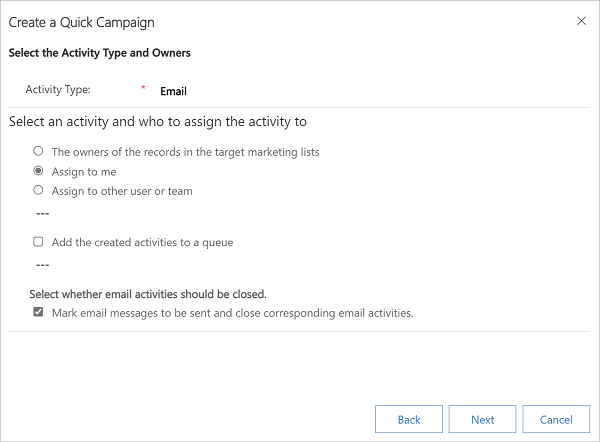
De asemenea, puteți selecta cui doriți să îi atribuie Dynamics 365 Sales activitatea și dacă Dynamics 365 Sales ar trebui să efectueze activitatea automat pentru activități adecvate, cum ar fi trimiterea de mesaje de e-mail. De exemplu, dacă creați o activitate Apel telefonic pentru toți reprezentanții de vânzări, puteți selecta Tipul de activitate as Apel telefonic, apoi selectați Deținătorii înregistrărilor din listele de marketing țintă. În acest caz, toți reprezentanții de vânzări pot vizualiza și acționa asupra activității. Cu toate acestea, dacă creați un număr mare de activități de e-mail pe care doriți să le efectueze automat Dynamics 365 Sales, vă puteți atribui activitatea de e-mail dvs. în locul proprietarilor înregistrărilor.
Când selectați Tipul de activitate ca E-mail, veți vedea o casetă de selectare suplimentară Marcați mesajele de e-mail care urmează să fie trimise și închideți activitățile de e-mail corespunzătoare. Efectuați una dintre următoarele acțiuni:
Bifați caseta de selectare dacă doriți ca sistemul să creeze o activitate de e-mail pentru fiecare membru din listă marketing, să trimită e-mailul și să închidă activitatea. În acest caz, o activitate este considerată reușită atunci când e-mailul este marcat pentru a fi trimis.
Debifați caseta de selectare dacă doriți ca sistemul să creeze doar o activitate de e-mail pentru fiecare membru din listă marketing și doriți să trimiteți manual e-mailul și să închideți activitatea. În acest caz, o activitate este considerată de succes atunci când activitatea este creată.
Veți vedea numărul de succese și eșecuri după ce creați campania.
Selectați Următorul.
Pe Specificați conținutul activității pas, specificați detaliile activității care urmează să fie create, apoi selectați Următorul.
În Finalizarea expertului Creare campanie rapidă pas, selectați Creare.
Activitatea campaniei este adăugată la secțiunea Campanii rapide .După ce câmpul motiv stare este marcat ca Finalizat, verificați Nr. de succese și Nr. de Eșecuri câmpurile pentru a cunoaște numărul de activități care au reușit sau au eșuat. În cazul activităților de e-mail, succesele și eșecurile nu indică starea de livrare a e-mailului, ci indică starea creării activității de e-mail în Dynamics 365.
Pentru a vedea mai multe detalii despre activități, deschideți campanie rapidă:
Pentru a vedea mai multe informații despre tipul, proprietarul și starea activităților create pentru campanie, consultați secțiunea Cronologie .
Notă
Dacă campania dvs. are activități scrise sau fax, acestea nu vor fi listate în cronologie în mod prestabilit. Pentru a le vizualiza, selectați Activități conexe>.
Pentru a vedea motivele eșecurilor, selectați Related>Membri și selectați vizualizarea eșecului corespunzătoare. De exemplu, dacă campania dvs. a fost direcționată către conturi, selectați Eșecuri ale operațiunilor în bloc ale contului vizualizare.
Nu găsiți opțiunile în aplicație?
Există trei posibilități:
- Nu aveți licența sau rolul necesar. Verificați secțiunea Cerințe de licență și rol din partea de sus a acestei pagini.
- Administratorul dvs. nu a activat caracteristica.
- Organizația dvs. folosește o aplicație particularizată. Consultați-vă cu administratorul pentru a afla pașii exacți. Pașii descriși în acest articol sunt specifici aplicațiilor predefinite Hub de vânzări și Sales Professional.
Informații corelate
Începeți marketingul în cadrul aplicației
Creați un listă marketing folosind marketingul în aplicație
Creați sau editați o campanie folosind marketingul în aplicație
Adăugați o activitate la o campanie folosind marketing în aplicație
Adăugați un listă marketing, o literatură de vânzări sau un produs la o campanie folosind marketing în aplicație
Urmăriți o campanie de marketing răspuns folosind marketingul în aplicație
Personalizați campanie rapidă și formularele de distribuție a activității campaniei